Configuración del servidor OPC UA
Introducción
En la ventana Configuración del servidor OPC UA puede configurar el servidor OPC UA.
También puede personalizar el nombre del servidor OPC UA con la configuración de Post. Consulte Parámetros.
Acceso a la ficha Configuración del servidor OPC UA
Para configurar el servidor OPC UA:
|
Paso |
Acción |
|---|---|
|
1 |
En el , haga doble clic en . |
|
2 |
Seleccione la ficha . |
Ficha Configuración del servidor OPC UA
En la siguiente figura se muestra la ventana Configuración del servidor OPC UA:
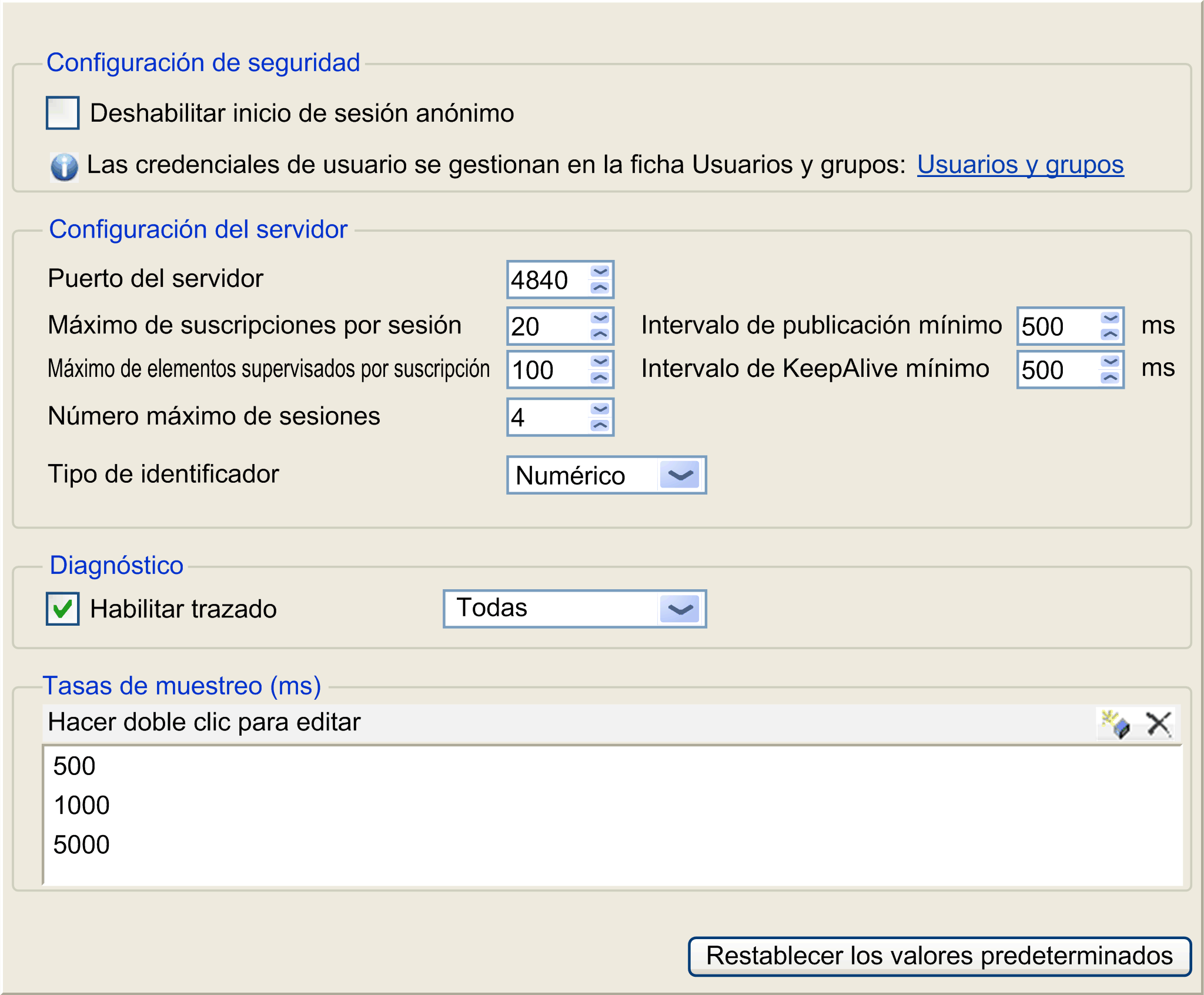
Descripción de la configuración del servidor OPC UA
En esta tabla se describen los parámetros de la configuración del servidor OPC UA:
|
Parámetro |
Valor |
Valor predeterminado |
Descripción |
|---|---|---|---|
|
|
|||
|
|
Activado/desactivado |
Desactivado |
De manera predeterminada esta casilla está desactivada, es decir, los clientes OPC UA se pueden conectar al servidor de forma anónima. Seleccione esta casilla para exigir a los clientes que proporcionen un nombre de usuario y contraseña válidos para conectarse al servidor OPC UA. |
|
|
|||
|
|
De 0 a 65 535 |
4840 |
Número de puerto del servidor OPC UA. Los clientes OPC UA deben agregar este número de puerto al URL TCP del controlador para conectarse al servidor OPC UA. |
|
|
De 1 a 100 |
20 |
Especifique el número máximo de suscripciones permitidas en cada sesión. |
|
|
De 200 a 5000 |
1000 |
El intervalo de publicación define la frecuencia con la que el servidor OPC UA envía paquetes de notificaciones a los clientes. Especifique en milisegundos el tiempo mínimo que debe transcurrir entre las notificaciones. |
|
|
De 1 a 1000 |
100 |
Número máximo de elementos supervisados en cada suscripción que el servidor agrupa en un paquete de notificaciones. |
|
|
De 500 a 5000 |
500 |
El servidor OPC UA solo envía notificaciones cuando se modifican los valores de los elementos supervisados de los datos. Una notificación KeepAlive es una notificación vacía enviada por el servidor para informar al cliente que, aunque no se ha modificado ningún dato, la suscripción permanece activa. Especifique en milisegundos el intervalo mínimo entre las notificaciones KeepAlive. |
|
|
De 1 a 4 |
2 |
Número máximo de clientes que se pueden conectar simultáneamente al servidor OPC UA. |
|
|
|
|
Determinados clientes OPC UA requieren un formato específico de identificador exclusivo de símbolo (ID de nodo). Seleccione el formato de los identificadores:
|
|
|
|||
|
|
Habilitado/deshabilitado |
Habilitado |
Seleccione esta casilla de verificación para incluir mensajes de diagnóstico de OPC UA en el archivo de registro del controlador. Las trazas están disponibles en la ficha o en el archivo de registro del sistema del servidor web. Puede seleccionar la categoría de eventos que se vayan a escribir en el archivo de registro:
|
|
|
|
|
La tasa de muestreo indica un intervalo de tiempo en milisegundos (ms). Una vez transcurrido este intervalo, el servidor envía el paquete de notificaciones al cliente. La tasa de muestreo puede ser más corta que el intervalo de publicación, en cuyo caso las notificaciones se ponen en cola hasta que transcurra el intervalo de publicación. Las tasas de muestreo deben estar en el rango de 200-5000 (ms). Se puede configurar hasta 3 tasas de muestreo diferentes. Haga doble clic en la tasa de muestreo para editar su valor. Para añadir una tasa de muestreo a la lista, haga clic con el botón derecho y seleccione .
Para eliminar una tasa de muestreo de la lista, seleccione el valor y haga clic en |
Haga clic en para recuperar los parámetros de configuración predeterminados de esta ventana.
 .
.